На клавіатурі є одна клавіша, про яку часто забувають – Scroll Lock. На щастя, її можна легко перепрограмувати для корисніших цілей або налаштувати як комбінацію клавіш для запуску програм у Windows 10.
Чи дійсно вона корисна?
Клавіша Scroll Lock вперше з’явилася на IBM PC в 1981 році. Її першочергова задача полягала в перемиканні режиму роботи стрілок: вони повинні були переміщувати текст у вікні, а не курсор. Сьогодні стрілки автоматично виконують потрібні функції в залежності від програми. Через це Scroll Lock рідко використовують за її початковим призначенням.
Однак є програма, яка досі використовує цю клавішу за призначенням – Microsoft Excel. Коли Scroll Lock вимкнено, стрілки пересувають курсор між клітинками, а коли Scroll Lock увімкнено, стрілками можна прокручувати сторінку книги у вікні.

Багато KVM-перемикачів переключають входи після подвійного натискання Scroll Lock. Деякі застарілі програми також використовують цю клавішу, але для більшості людей це рідкість.
Насправді, Scroll Lock використовується так рідко, що її може взагалі не бути на вашій клавіатурі, особливо якщо це компактна клавіатура або ноутбук.
Якщо клавіша Scroll Lock у вас є, і ви нею не користуєтесь, то її можна налаштувати для корисних дій.
Як перепрограмувати клавішу Scroll Lock
За допомогою безкоштовної утиліти PowerToys від Microsoft для Windows 10 можна легко перепризначити клавішу Scroll Lock на іншу клавішу або системну функцію. Це означає, що при натисканні Scroll Lock клавіша буде виконувати іншу дію, а не стандартну. Таким чином, ви можете використовувати її для багатьох різних завдань.
Ось декілька корисних функцій, які можна призначити Scroll Lock:
Вимкнення/ввімкнення звуку: швидке управління гучністю з будь-якого джерела. Це зручно, якщо потрібно швидко вимкнути звук на комп’ютері, щоб відповісти на дзвінок.
Відтворення/пауза медіа: корисна функція, якщо ви часто слухаєте музику на комп’ютері. Натискання Scroll Lock дозволить призупинити або відновити відтворення.
Сплячий режим: одним дотиком переводить пристрій у сплячий режим.
Caps Lock: якщо ви випадково часто натискаєте Caps Lock, можна перепризначити цю функцію на клавішу Scroll Lock. Потрібно також перепрограмувати клавішу Caps Lock на іншу функцію.
Оновлення сторінки в браузері: одне натискання швидко перезавантажить поточну сторінку.
Щоб перепризначити потрібну функцію на клавішу Scroll Lock, спочатку завантажте Microsoft PowerToys, якщо у вас її немає. Запустіть програму і виберіть “Диспетчер клавіатури” на бічній панелі, а потім натисніть “Перепризначити ключ”.

У вікні “Перепризначення клавіатури”, що з’явиться, натисніть знак плюс (+), щоб додати нову комбінацію.
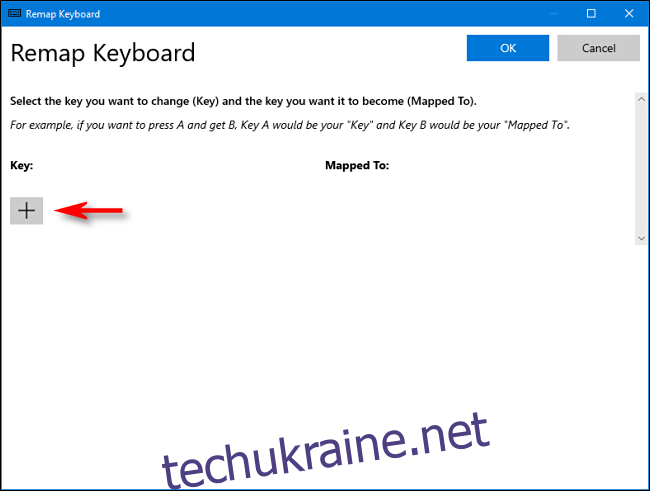
У лівій частині виберіть клавішу для перепризначення. Натисніть “Введіть ключ”, а потім натисніть Scroll Lock.
У розділі “Відображено з” праворуч, відкрийте спадне меню та виберіть функцію або клавішу, яку потрібно зіставити з Scroll Lock. Наприклад, зі списку вище ви можете обрати “Вимкнути звук”.
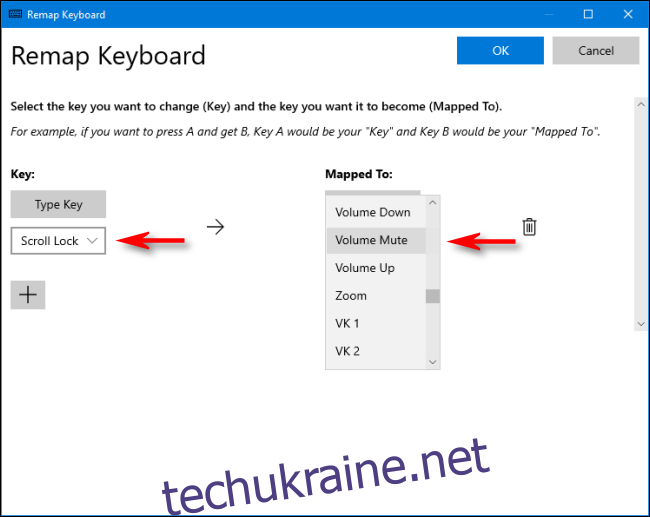
Натисніть “ОК”, щоб закрити вікно “Перепризначення клавіатури”. Тепер клавішу Scroll Lock успішно перепрограмовано.
Ви можете експериментувати з різними налаштуваннями, щоб вибрати найбільш корисну функцію. Якщо вам не сподобається обране перепризначення, просто перейдіть у вікно “Перепризначення клавіатури” в PowerToys і натисніть піктограму кошика біля налаштованої комбінації, щоб її видалити.
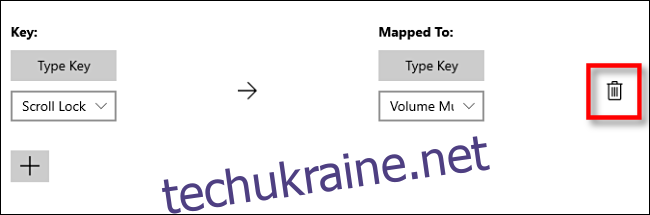
Якщо вам не подобається PowerToys, можна перепризначити клавіші за допомогою SharpKeys, хоча його інтерфейс менш зручний.
Як запустити програму за допомогою клавіші Scroll Lock
Scroll Lock також можна використовувати як частину комбінації гарячих клавіш для запуску будь-якої програми. Для цього не потрібно використовувати спеціальних програм.
Створіть ярлик програми, яку потрібно запускати, та розмістіть його на робочому столі. Потім натисніть на ярлику правою кнопкою миші та виберіть “Властивості”.
У вкладці “Ярлик” натисніть поле “Клавіша швидкого виклику”, а потім натисніть Scroll Lock. Windows автоматично вставить у поле комбінацію “Ctrl+Alt+Scroll Lock”.
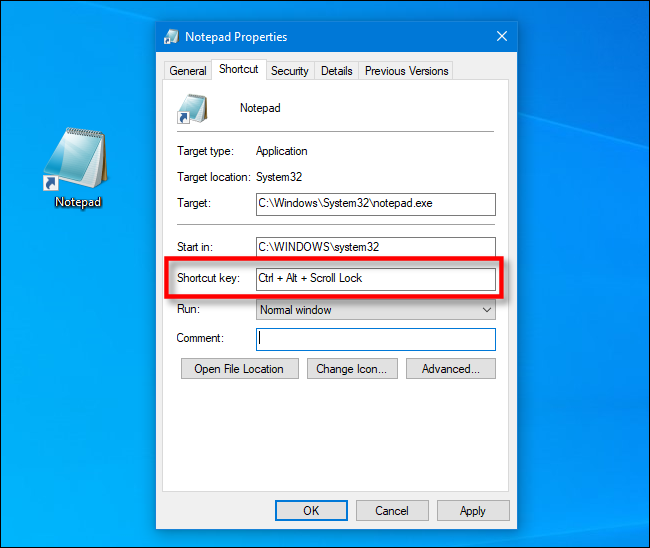
Натисніть “ОК”, щоб закрити вікно. Тепер, натискаючи Ctrl+Alt+Scroll Lock, ви будете запускати відповідну програму. Збережіть ярлик у безпечному місці, щоб не видалити його випадково. Деякі користувачі створюють для таких ярликів окрему папку.
Можливо, завдяки цим налаштуванням Scroll Lock стане вашою новою улюбленою клавішею. І ви задумаєтесь, як раніше без неї обходилися.